一、介绍
将在本地部署Deepseek,然后使用Spring调用,spring调用过程中会结合业务,调用相关的业务接口,让其更好的衔接,就以我之前废弃的一个工单系统做一下案例吧,
工单系统:可以动态创建工单模板,然后根据模板进行工单的创建工作, 有工单可以查看历史工单记录以及签名水印,审核打回等效果;
理想状态,基于这个工单系统,加出一个聊天文本,然后可以通过AI去创建工单,读取和搜索工单内容(这个估计就要把工单的信息使用向量数据库打入到大模型了,但是工单变了或者删除了这个就要思考一下了;或者通过调用接口去找我要这个工单的信息,但是因为我属性都是岔开的,可能需要出现变更数据,这样就更麻烦了,先TODO一波),以及审核工单、打回工单(工单模板的创建就够呛了,)所以说需要用ai去实现
二、本都部署
1.本地环境

2、开始
(就不对大模型的数据进行训练调优,直接使用开放出来的大模型进行部署)
大模型管理平台
大模型管理平台:Ollama(下载可能需要科学一下,或者可以上github上拉一下),下载地址github.com

exe文件直接一直下一步就ok了,然后cmd验证一下

,这味道就很对了
环境变量配置:0.0.0.0:1134(前面是代表本机,后面是运行ollama的默认端口,另一个是下载的路径,可不配)

拉取模型,类似于docker,这里就以deepseek为例子了,也可以选其他模型,




然后去cmd粘贴这个命令就好了,这个比较慢,科学一下会好一点,选版本的时候一定要注意内存,像上面的图片404G下载下来之后,就要你404G的内存,我丢,这么算需要5张A100的卡,都是资本的味道,还好不是我的流量

坏了,太大了,这个整不了,拉个机械硬盘顶顶,一晚上啥也不用干了

,补充一下吧,设置保持路径最好重启一下,不然好像不生效(去任务管理器结束ollama进程,然后再重新启动):

下载完后,就可以运行他了(运行命令后需要跑大概2分钟),示例

接下来就要是按照个人要求去训练这个模型了,也就是添加他的知识库
docker
可以服务器安装一下docker
apt install docker
apt install docker.io
docker ps

接下来就去github上拉一下项目infiniflow/ragflow: RAGFlow is an open-source RAG (Retrieval-Augmented Generation) engine based on deep document understanding.,或者可以用其他方法下载了再导进去,

修改模型模式为对话
找到这个路径的这个文件(不放心可以备份一下),

进入这个文件靠中的位置,这是原文

修改为,注释对换一下:

然后运行命令:
docker compose -f docker/docker-compose.yml down -v
这个应该需要docker版本配合,我调了好一会,就放弃了,可以根据官网访问使用

接一下我用别的方法去外接一个
DofyAi
官网:https://cloud.dify.ai/
先登录一下,然后创建应用:

选默认的聊天机器人和起个名字

接下来编辑模型:

然后往下滑选择模型供应商(选择安装Ollama)

接下来就接入进去(这个需要官网ip,不然他访问不到)

,只能试着部署再本地,git一下他的代码,根据
拉去代码
git clone https://github.com/langgenius/dify.git
然后进到docker目录复制一份配置文件后运行,如果最后面的报错,可以替换为:docker-compose up -d,要确保安装了docker-compose,没安装就apt install docker-compose一下
cd dify
cd docker
cp .env.example .env
docker compose up -d

下载的比较久,可以去换一下源再编排容器,然后浏览器访问ip+/install

如果没启动成功,可以看看有没有全部启动:

注册完后登录进去

,参照之前去新建一下,这里需要注意一下,这个ollama的端口不一定是11434,我搞了半天原来是上面配的,最后还是看日志找出来的,好恶心,我这边是1143

可以使用MAXKB平台,这是其官方文档(https://maxkb.cn/docs/installation/online_installtion/)
简单介绍一下流程,可以将其作为AItoken数据中台,可以生成和管理key和token。
1、安装运行,根据官方安装即可,并没有什么卡顿
2、访问到平台上(开始是没有模型的)
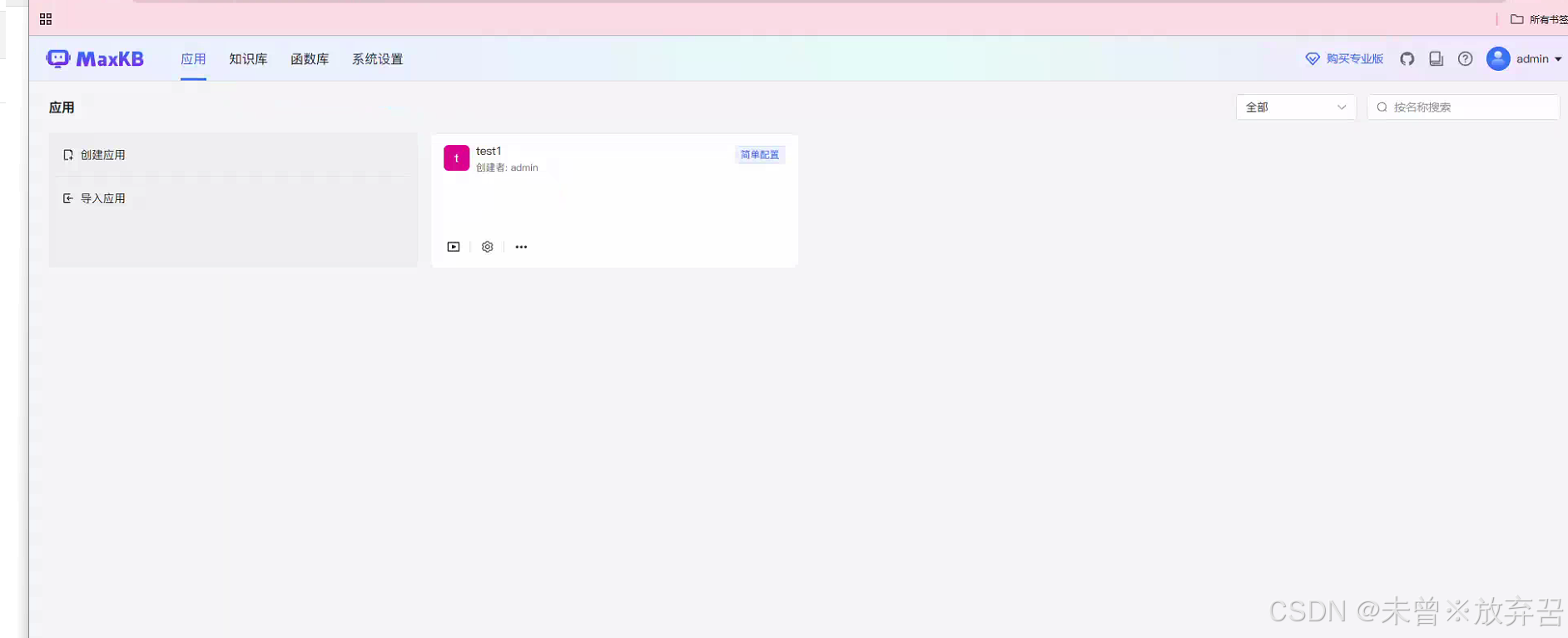
3、新增模型
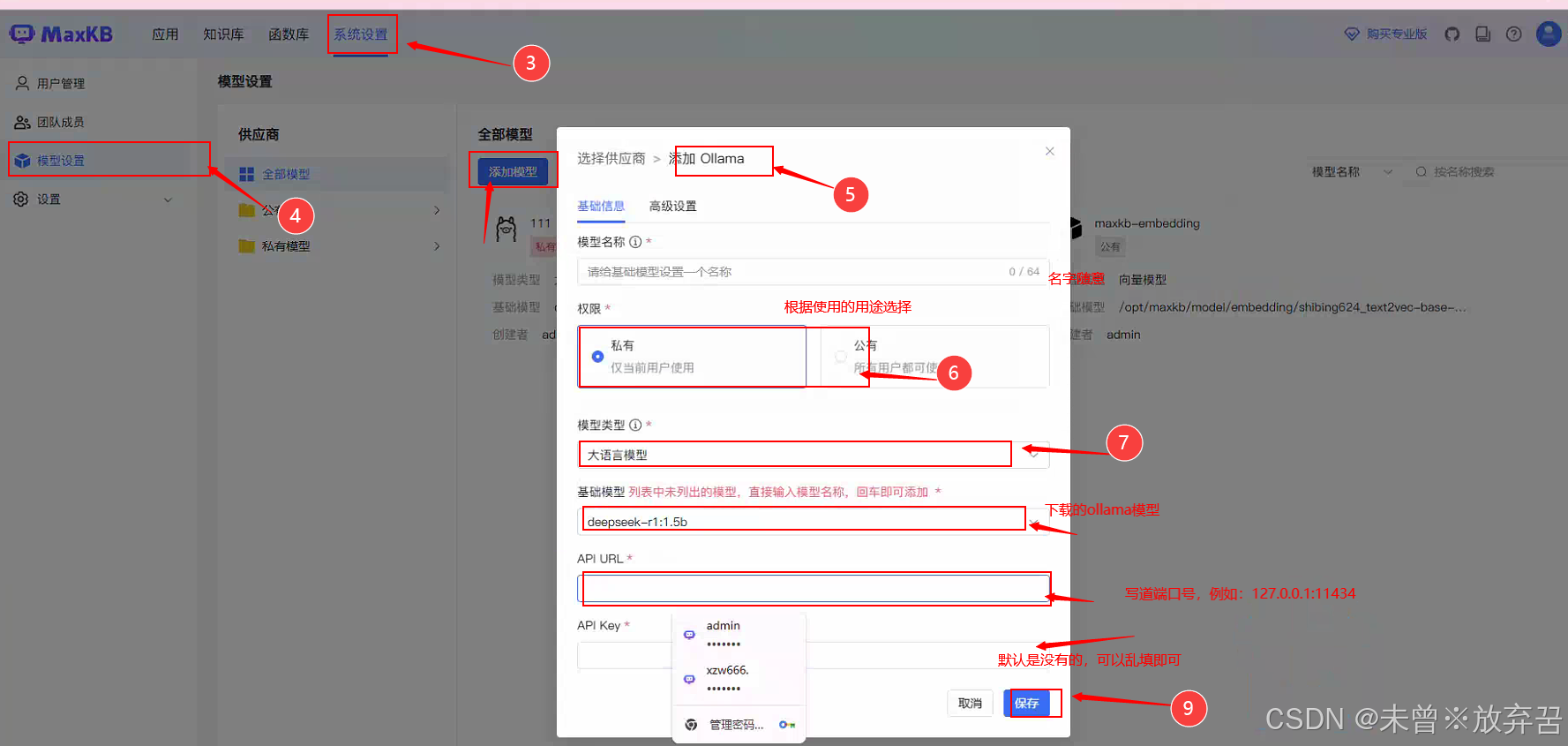
4、新增应用
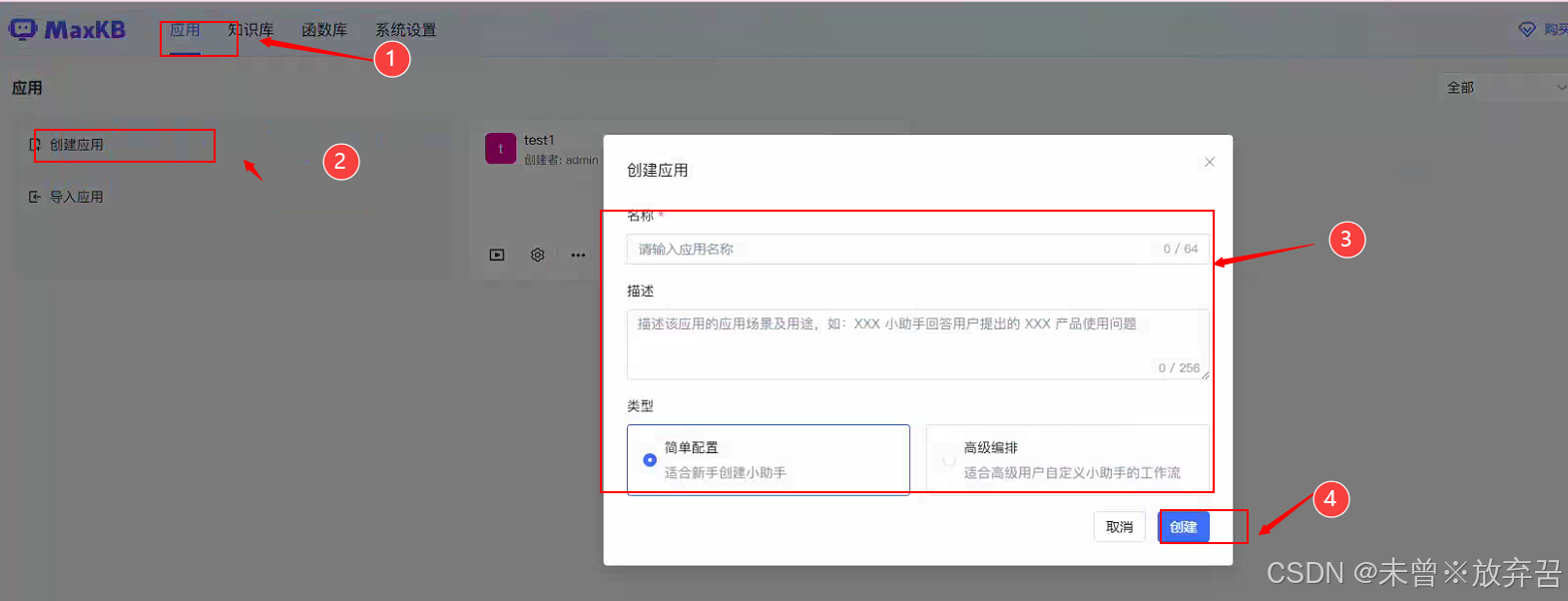
5、进行设置(创建完可能就自动设置了,可跳过)
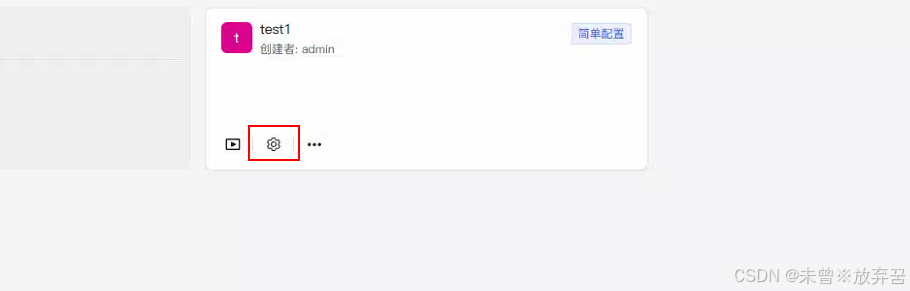
6、选择模型
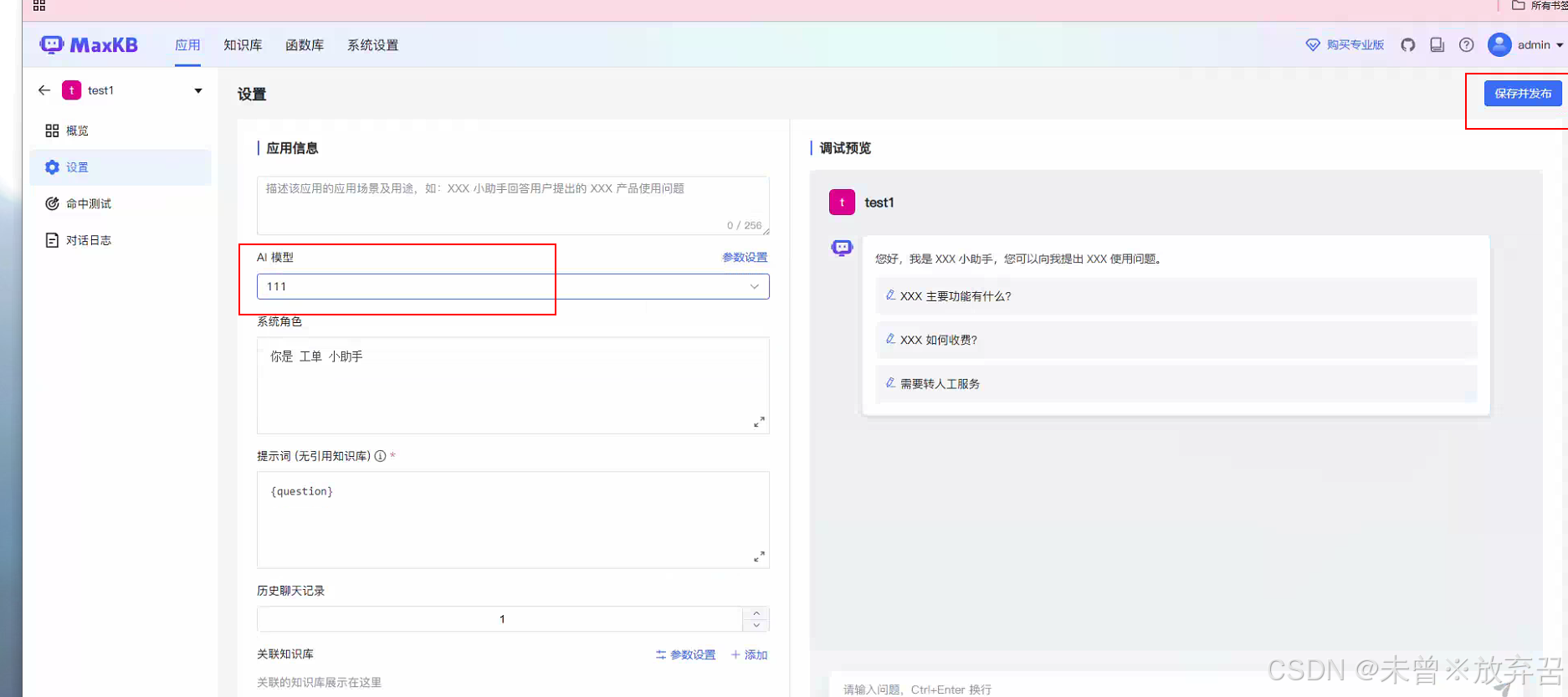
这是我部署的界面,这个管理起来是很方便的

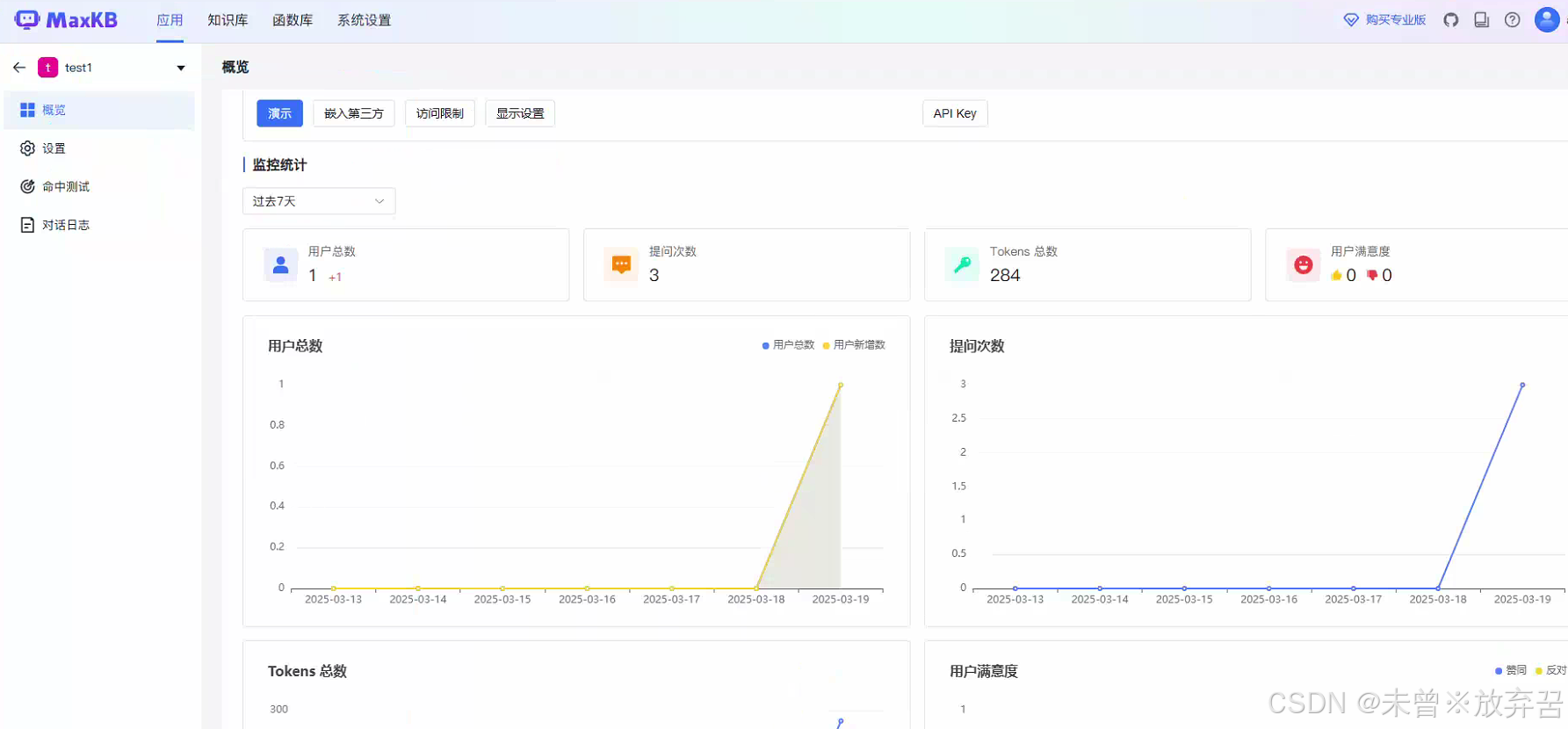
和difyAi比较:MaxKb相当于中台的角色,而difyAi类似于中间件























 被折叠的 条评论
为什么被折叠?
被折叠的 条评论
为什么被折叠?








